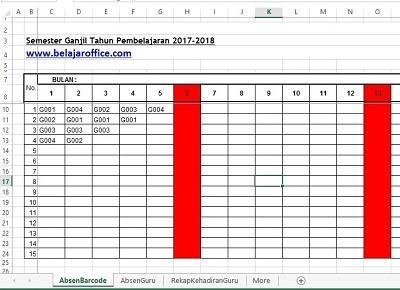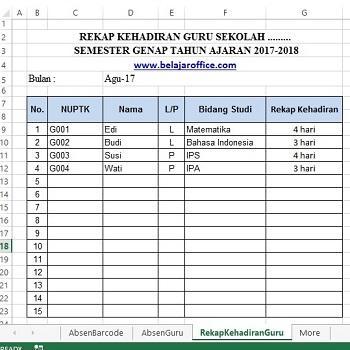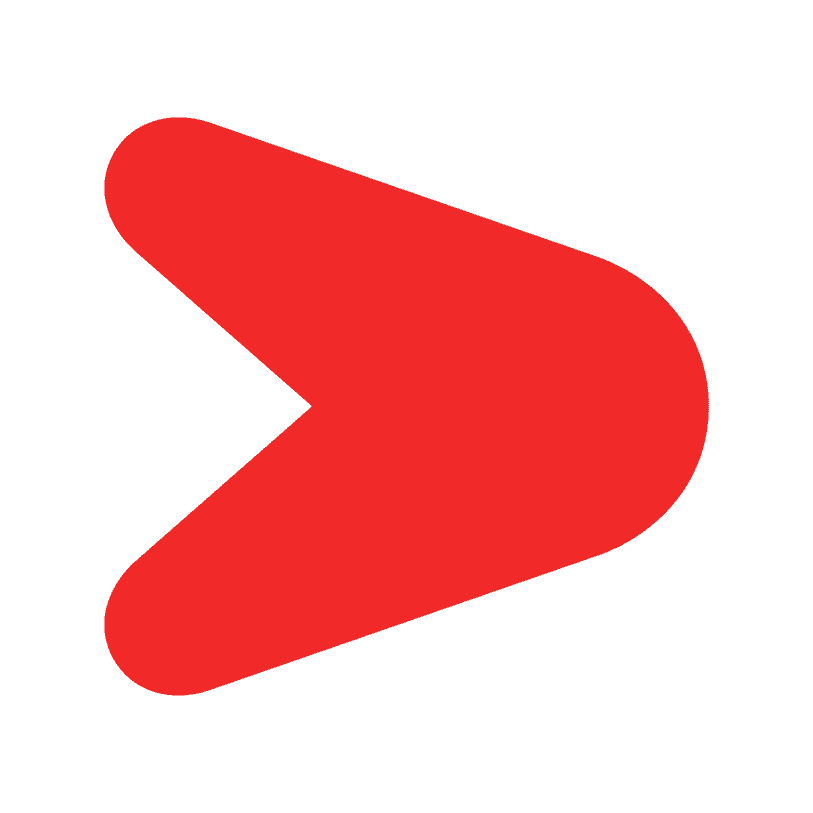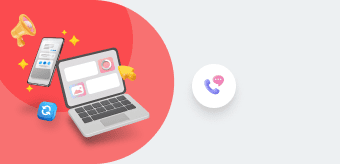Pada perkembangan teknologi yang semakin maju dan pesat saat ini akan tentu berpengaruh pada kemudahan-kemudahan yang diberikan dalam kehidupan sehari-hari terutama dalam bidang pemerintahan, perusahaan dan pendidikan, sekolah, universitas dan tempat lain. Pencatatan kehadiran ini lebih sering dikenal sebagai presensi. Presensi adalah salah satu faktor penting dalam dunia universitas dan bisnis. Pada kesempatan kali ini kita akan belajar cara membuat aplikasi absensi barcode berbasis excel. Untuk cara membuat barcode absensi dengan sistem lainnya, Anda bisa baca artikel berikut ini.
Pengertian Barcode
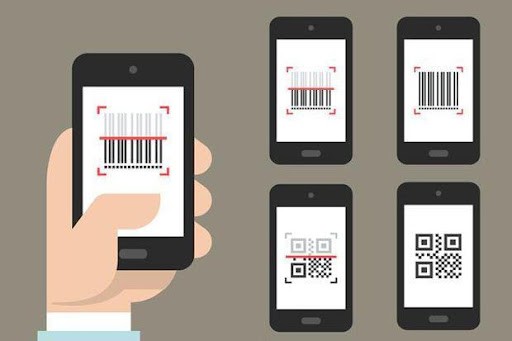
Quick Response Code sering disebut Qr Code atau Kode QR adalah semacam simbol dua dimensi yang dikembangkan oleh Denso Wave yang merupakan anak perusahaan dari Toyota sebuah perusahaan Jepang pada tahun 1994. Tujuan dari Qr Code ini adalah untuk menyampaikan informasi secara cepat dan juga mendapat tanggapan secara cepat. Pada awalnya Qr Code digunakan untuk pelacakan bagian kendaraan untuk manufacturing.
Namun sekarang, telah digunakan untuk komersial yang ditujukan pada pengguna telepon seluler. Qr Code adalah perkembangan dari barcode atau kode batang yang hanya mampu menyimpan informasi secara horizontal sedangkan QR Code mampu menyimpan informasi lebih banyak, baik secara horizontal maupun vertikal.
Pada contoh ini akan membuat contoh format Absensi Barcode Excel otomatis. Dengan menambahkan sheet baru untuk input ID absensi barcode excel sehingga bisa otomatis, format absen ini bisa juga nantinya untuk absen siswa, absen karyawan atau absen lainnya sesuai dengan kebutuhan masing-masing.
Adapun sistem kerja dari format absensi barcode excel sederhana otomatis ini yaitu ketika ID Card di-scan menggunakan barcode scanner maka No ID akan masuk ke dalam sheet excel kemudian data diolah, jika pada tabel Excel tersebut ada No ID maka akan muncul otomatis keterangan H (Hadir), jika tidak datang maka ID Card tidak di-scan dengan begitu No ID kosong atau tidak terinput, sehingga akan muncul otomatis keterangan atau tanda – yang artinya (Tidak hadir)
Sebelumnya anggap atau asumsi bahwa setiap Karyawan memiliki ID Card yang dilengkapi Barcode/kode batang unik masing-masing, dan barcode scannernya sudah disetting akan loncat otomatis ke baris bawah setelah ID Card di-scan untuk data selanjutnya. Untuk file ini sudah uji coba, namun karena tidak memiliki QR Code scanner gunakan penggantinya yaitu aplikasi android QR Code scanner yang dihubungkan ke laptop atau pc dengan settingan seperti diatas loncat ke bawah, namun ada kekurangan yaitu sangat lambat untuk membacanya, tentunya kurang efektif kalau menggunakan aplikasi android.
Contoh format dan cara membuat absensi barcode excel
Pada format absensi barcode excel secara otomatis dibagi menjadi tiga sheet yaitu sebagai berikut :
Sheet 1
Sheet 1 dengan nama Absensi Barcode excel, format ini digunakan untuk input data dari QR Code scaner , jadi ketika data di input atau ID Card di-scan menggunakan barcode scanner, maka nomor ID Karyawan akan muncul pada sheet ini, cara penggunaanya yaitu kita harus mengarahkan kursor tepat pada kolom sesuai tanggalnya terlebih dulu pada baris paling atas, nanti akan input terus ke baris bawahnya otomatis. selanjutnya nanti akan diolah pada sheet ke 2
Untuk menghindari duplikat data saat input maka kita bisa buat data validation supaya muncul pesan ketika ada data yang sama
rumusnya yaitu
=COUNTIF(C:C;C10)=1
Sheet 2
Selanjutnya sheet 2 diberi nama Absensi Barcode Excel Karyawan pada sheet ini nanti otomatis akan muncul keterangan H (hadir) jika terdapat No ID yang cocok pada sheet1 misalnya pada kolom tanggal 1 maka muncul huruf H pada sheet2 tanggal 1 otomatis dengan menggunakan rumus berikut ini
rumusnya
=IF(ISERROR(MATCH($C10;AbsenBarcode!C:C;0));”-“;”H”)
penjelasannya :
Jika pada kolom C sheet1 atau sheet absensi barcode excel terdapat data yang sama (match) dengan cell C10 maka akan muncul “H” jika tidak ada maka “-“
Selanjutnya data akan direkap pada kolom rekap dengan keterangan “Hadir” atau “Tidak Hadir”
rumusnya yaitu COUNTIF
=COUNTIF($G10:$AK10;”H”)
=COUNTIF($G10:$AK10;”-“)
Penjelasannya
Akan dihitung jika pada kolom G10:$AK10 baris ke 10 dengan keterangan H
Akan dihitung jika pada kolom G10:$AK10 baris ke 10 dengan keterangan –
Sheet 3
Sheet 3 diberi nama rekap kehadiran karyawan
Digunakan untuk laporan bulanan tentang kehadiran karyawan selama 1 bulan rumusnya hanya mengambil data dari sheet2 saja yaitu sebagai berikut
=AbsenKaryawan!AL10
Mau yang Praktis? Coba Aplikasi Absensi Barcode Excel dari Mekari Talenta
Mekari Talenta adalah salah satu merk HRIS (human resources information system), yakni software (perangkat lunak) untuk manajemen sumber daya manusia. HRIS system Mekari Talenta bertujuan mengurangi beban kerja administrasi di bidang penggajian, perpajakan karyawan, absensi, dan performance appraisal yang dapat diakses pada tautan https://www.talenta.co/en/features/hris-software/.
Selain itu, Mekari Talenta juga menyediakan fitur mobile friendly yang disebut mobile employee-self service yang dapat memudahkan karyawan untuk mengakses Mekari Talenta melalui smartphone atau gadget masing-masing. Fitur-fitur yang disediakan Mekari Talenta juga dilengkapi dengan detail-detail sehingga memudahkan karyawan dalam melakukan pekerjaan. Misalnya, pada fitur payroll, komponen seperti bonus, tunjangan, pajak, insentif, dan lain-lain ditambahkan. Dengan demikian perhitungan akan menjadi lebih efisien dan efektif.